ホーム > スキャン > 本製品のスキャンボタンを使用してスキャンする > スキャンしたデータをUSBフラッシュドライブに保存する
スキャンしたデータをUSBフラッシュドライブに保存する
原稿をスキャンしたデータをUSBフラッシュドライブに直接保存します。
- 原稿をセットします。
- USBフラッシュドライブを本製品に差し込みます。液晶ディスプレイの表示が自動的に変わります。
- [スキャン to USB]を押します。
- 以下のいずれかを行ってください:
- 設定値を変更するには、[設定変更]を押し、変更対象のボタンを選択します。本製品の指示に従います。

- 独自のデフォルト設定を行うには、設定値を変更して[設定を保持する]を押し、[はい]を押します。
- お買い上げ時の設定に戻すには[設定をリセットする]を押し、[はい]を押します。
- 設定を変更せずにスキャンを開始するには、[スタート]を押します。
- 原稿の両面をスキャンするには:
- [両面スキャン]を押して、原稿の種類を選択します。
オプション詳細両面スキャン:長辺とじ原稿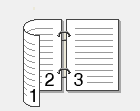 両面スキャン:短辺とじ原稿
両面スキャン:短辺とじ原稿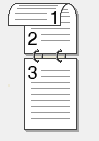
- 変更するスキャン設定を選択します。
- [解像度]
- [ファイル形式]
- [カラー設定]
- [原稿サイズ]
- [明るさ]
- [コントラスト]
([カラー]および[グレー]でのみ利用可能)
- [ファイル名]
- [ファイル名項目順序]
- [ファイルサイズ]
- [傾き補正]
- [白紙除去]
- [白紙除去レベル調整]
- [地色除去]
([カラー]および[グレー]でのみ利用可能)

本製品に [OK] ボタンが表示された場合は、 [OK]を押します。
設定をショートカットとして保存するには、[ショートカット登録]を押します。
- [スタート]を押します。本製品はスキャンを開始します。本製品の原稿台ガラスを使う場合は、画面の指示に従ってスキャンジョブを完了させます。
- 重要
- データの読み込み中は、画面にメッセージが表示されます。データの読み込み中は、電源コードを抜いたり、USBフラッシュドライブを取り外さないでください。データが失われたり、USBフラッシュドライブが損傷する恐れがあります。
このページは役にたちましたか?



